Win11 작업 표시줄 오른쪽에 아이콘이 겹치는 문제를 해결하는 방법
최근에 친구가 컴퓨터를 켠 후 win11의 오른쪽 하단에 있는 아이콘이 겹쳐지는 것을 발견했습니다. 이는 오른쪽 하단에 있는 프로그램이 호환되지 않기 때문일 수 있습니다. 오른쪽 하단에 아이콘을 넣지 않도록 하세요. 또는 프로그램을 실행하거나 입력을 변경해 볼 수 있습니다. 함께 살펴보겠습니다.
win11 작업 표시줄 오른쪽 아이콘이 겹칠 경우 어떻게 해야 하나요? 1. win11은 현재 미리보기 시스템이므로 완벽하게 실행되지 않는 응용 프로그램이 많습니다.
2. 따라서 위 그림과 같이 오른쪽 아이콘이 겹칠 수 있으니 아이콘을 닫아 문제를 해결해보세요.
3. 먼저 작업 표시줄의 빈 공간을 클릭하고 "작업 표시줄 설정"을 클릭합니다.
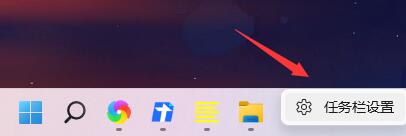 4. "작업 표시줄 코너 오버플로"를 확장하고 겹치는 응용 프로그램 아이콘을 모두 선택 취소합니다.
4. "작업 표시줄 코너 오버플로"를 확장하고 겹치는 응용 프로그램 아이콘을 모두 선택 취소합니다.
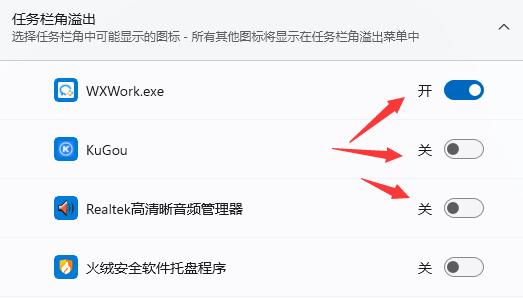 5. 오른쪽 하단에 있는 애플리케이션 아이콘을 닫고 싶지 않으면 win10으로 롤백하는 방법만 선택할 수 있습니다.
5. 오른쪽 하단에 있는 애플리케이션 아이콘을 닫고 싶지 않으면 win10으로 롤백하는 방법만 선택할 수 있습니다.
6. 이러한 문제는 애플리케이션 개발자가 해결해야 하지만 win11의 공식 버전이 출시되기 전에는 해결되어서는 안 됩니다.
위 내용은 Win11 작업 표시줄 오른쪽에 아이콘이 겹치는 문제를 해결하는 방법의 상세 내용입니다. 자세한 내용은 PHP 중국어 웹사이트의 기타 관련 기사를 참조하세요!

핫 AI 도구

Undresser.AI Undress
사실적인 누드 사진을 만들기 위한 AI 기반 앱

AI Clothes Remover
사진에서 옷을 제거하는 온라인 AI 도구입니다.

Undress AI Tool
무료로 이미지를 벗다

Clothoff.io
AI 옷 제거제

Video Face Swap
완전히 무료인 AI 얼굴 교환 도구를 사용하여 모든 비디오의 얼굴을 쉽게 바꾸세요!

인기 기사

뜨거운 도구

메모장++7.3.1
사용하기 쉬운 무료 코드 편집기

SublimeText3 중국어 버전
중국어 버전, 사용하기 매우 쉽습니다.

스튜디오 13.0.1 보내기
강력한 PHP 통합 개발 환경

드림위버 CS6
시각적 웹 개발 도구

SublimeText3 Mac 버전
신 수준의 코드 편집 소프트웨어(SublimeText3)

뜨거운 주제
 7621
7621
 15
15
 1389
1389
 52
52
 89
89
 11
11
 70
70
 19
19
 31
31
 136
136
 Win11에서 작업 표시줄 축소판 미리 보기를 비활성화하는 방법은 마우스를 움직여 작업 표시줄 아이콘 표시 축소판 기술입니다.
Feb 29, 2024 pm 03:20 PM
Win11에서 작업 표시줄 축소판 미리 보기를 비활성화하는 방법은 마우스를 움직여 작업 표시줄 아이콘 표시 축소판 기술입니다.
Feb 29, 2024 pm 03:20 PM
이번 글에서는 Win11 시스템에서 작업 표시줄 아이콘을 마우스로 움직일 때 표시되는 썸네일 기능을 끄는 방법을 소개하겠습니다. 이 기능은 기본적으로 켜져 있으며 사용자가 작업 표시줄의 응용 프로그램 아이콘 위에 마우스 포인터를 올리면 응용 프로그램의 현재 창 축소판이 표시됩니다. 그러나 일부 사용자는 이 기능이 덜 유용하거나 경험에 지장을 준다고 생각하여 이 기능을 끄고 싶어할 수도 있습니다. 작업 표시줄 축소판은 재미있을 수도 있지만 주의를 산만하게 하거나 짜증나게 할 수도 있습니다. 이 영역 위로 마우스를 가져가는 빈도를 고려하면 실수로 중요한 창을 몇 번 닫았을 수도 있습니다. 또 다른 단점은 더 많은 시스템 리소스를 사용한다는 것입니다. 따라서 리소스 효율성을 높일 수 있는 방법을 찾고 있다면 비활성화하는 방법을 알려드리겠습니다. 하지만
 Ubuntu 시작 메뉴에서 아이콘을 제거하는 방법은 무엇입니까?
Jan 13, 2024 am 10:45 AM
Ubuntu 시작 메뉴에서 아이콘을 제거하는 방법은 무엇입니까?
Jan 13, 2024 am 10:45 AM
Ubuntu 시스템 시작 메뉴에는 많은 소프트웨어 아이콘이 나열되어 있습니다. 일반적이지 않은 아이콘을 삭제하려면 어떻게 해야 합니까? 아래의 자세한 튜토리얼을 살펴보겠습니다. 1. 먼저 우분투 데스크탑에 들어가서 왼쪽 패널 아래의 시작 메뉴를 클릭합니다. 2. 내부에서 텍스트 편집기 아이콘을 찾을 수 있으며 이를 삭제해야 합니다. 3. 이제 바탕 화면으로 돌아가 마우스 오른쪽 버튼을 클릭하여 터미널을 엽니다. 4. 명령을 사용하여 애플리케이션 목록 디렉터리를 엽니다. sudonautilus/usr/share/applicationssudonautilus~/.local/share/applications5 내부에서 해당 텍스트 편집기 아이콘을 찾으세요. 6. 그럼 직진하세요
 Win7 작업 표시줄에 아이콘이 표시되지 않으면 어떻게 해야 합니까? 컴퓨터 작업 표시줄 아이콘이 사라지는 문제를 해결하는 방법은 무엇입니까?
Jun 09, 2024 pm 01:49 PM
Win7 작업 표시줄에 아이콘이 표시되지 않으면 어떻게 해야 합니까? 컴퓨터 작업 표시줄 아이콘이 사라지는 문제를 해결하는 방법은 무엇입니까?
Jun 09, 2024 pm 01:49 PM
최근 Win7 시스템을 사용하는 많은 사용자들이 작업 표시줄의 아이콘이 갑자기 사라져서 작업이 매우 불편하고 문제를 해결하는 방법을 알지 못하는 문제를 발견했습니다. 이 기사에서는 작업 표시줄이 사라지는 문제를 해결하는 방법을 소개합니다. Win7 시스템의 아이콘입니다! 원인 분석 이러한 상황이 발생하면 일반적으로 두 가지 상황이 있습니다. 하나는 컴퓨터의 작업 표시줄이 실제로 사라지지 않고 숨겨져 있을 뿐이고, 다른 하나는 작업 표시줄이 사라지는 것입니다. 방법 1: 1. 먼저 확인해야 할 상황이 있습니다. 즉, 화면 하단에 마우스를 놓으면 작업 표시줄이 표시됩니다. 작업 표시줄에서 마우스를 직접 클릭한 후 "속성"을 선택하면 됩니다. ". 2. 열리는 대화 상자의 "작업 표시줄 숨기기" 옵션에서 &를 클릭하세요.
 Win11에서 작업 표시줄 높이를 줄이는 방법은 무엇입니까? Windows 11 작업 표시줄 크기 조정 튜토리얼
Feb 29, 2024 pm 12:37 PM
Win11에서 작업 표시줄 높이를 줄이는 방법은 무엇입니까? Windows 11 작업 표시줄 크기 조정 튜토리얼
Feb 29, 2024 pm 12:37 PM
win11을 사용하면 작업 표시줄의 높이가 약간 높아서 일부 사용자에게는 약간 보기 흉하게 느껴질 것입니다. 그러면 win11 작업 표시줄의 높이를 줄이는 방법은 무엇입니까? 사용자는 시작 메뉴에서 레지스트리 편집기를 직접 클릭한 후 고급 폴더를 찾아 작동할 수 있습니다. 이 사이트에서는 Windows 11에서 작업 표시줄 크기를 조정하는 방법을 사용자에게 자세히 소개합니다. Windows 11에서 작업 표시줄 크기를 조정하는 방법 먼저 레지스트리 편집기를 열어야 합니다. 시작 메뉴를 클릭하고 검색 상자에 "regedit"를 입력하거나 Win+R 키 조합을 눌러 실행 기능을 열고 "regedit"를 입력하여 레지스트리 편집기를 열 수 있습니다.
 휴대폰 설정 아이콘을 바탕 화면에 다운로드합니다. '몇 초 만에 알아보기: Android 휴대폰에서 앱 아이콘을 변경하는 단계'
Feb 06, 2024 pm 04:27 PM
휴대폰 설정 아이콘을 바탕 화면에 다운로드합니다. '몇 초 만에 알아보기: Android 휴대폰에서 앱 아이콘을 변경하는 단계'
Feb 06, 2024 pm 04:27 PM
데스크탑을 아름답게 만들기 위해 많은 사용자는 데스크탑 테마를 정기적으로 변경하여 최신 상태를 유지하는 것을 좋아합니다. 그러나 테마를 변경해도 타사 앱의 아이콘은 변경되지 않으며 개인화 된 미화도 충분하지 않습니다. 동일한 앱 아이콘이 지겹다면 교체하세요. 이론적으로 모바일 앱의 아이콘을 변경하려면 일반적으로 ROOT 시스템과 아이콘의 압축을 풀고 교체할 수 있는 일부 도구가 필요합니다. 그러나 대부분의 휴대폰은 더 이상 ROOT 시스템을 지원하지 않으므로 이를 달성하기 위한 다른 방법을 찾아야 합니다. 예를 들어, 일부 특정 애플리케이션은 아이콘을 사용자 정의하거나 타사 실행 프로그램을 통해 아이콘을 개인화하는 옵션을 제공할 수 있습니다. 또한 일부 휴대폰 브랜드에서는 사용자가 아이콘을 선택하고 변경할 수 있는 특별 테마 및 아이콘 스토어도 출시했습니다. 주요 앱스토어에서는
 T-mobile 스마트폰의 5G UC 및 5G UW 아이콘은 무엇을 의미하나요?
Feb 24, 2024 pm 06:10 PM
T-mobile 스마트폰의 5G UC 및 5G UW 아이콘은 무엇을 의미하나요?
Feb 24, 2024 pm 06:10 PM
T-Mobile 사용자는 전화기 화면의 네트워크 아이콘에 때때로 5GUC가 표시되는 반면 다른 이동통신사는 5GUW가 표시되는 것을 발견하기 시작했습니다. 이는 오타가 아니며, 다른 유형의 5G 네트워크를 나타냅니다. 실제로 통신사는 5G 네트워크 범위를 지속적으로 확장하고 있습니다. 이번 주제에서는 T-Mobile 스마트폰에 표시되는 5GUC, 5GUW 아이콘의 의미에 대해 살펴보겠습니다. 두 로고는 각각 고유한 특징과 장점을 지닌 서로 다른 5G 기술을 나타냅니다. 이러한 표시가 무엇을 의미하는지 이해함으로써 사용자는 자신이 연결된 5G 네트워크 유형을 더 잘 이해하고 자신의 요구에 가장 적합한 네트워크 서비스를 선택할 수 있습니다. T의 5GUCVS5GUW 아이콘
 Win11 작업 표시줄을 검은색으로 만드는 방법은 무엇입니까? Win11에서 검은색 작업 표시줄을 설정하는 방법 소개
Apr 22, 2024 pm 06:40 PM
Win11 작업 표시줄을 검은색으로 만드는 방법은 무엇입니까? Win11에서 검은색 작업 표시줄을 설정하는 방법 소개
Apr 22, 2024 pm 06:40 PM
어떤 친구들은 컴퓨터의 어두운 배경화면을 변경한 후 작업 표시줄이 검게 변하길 원하지만 어떻게 해야 할지 모르시는 분들도 계시는데, 아래의 구체적인 방법을 살펴보겠습니다! 1. 작업 표시줄의 빈 공간을 마우스 오른쪽 버튼으로 클릭하고 "작업 표시줄 설정"을 선택합니다. 2. 작업 표시줄 설정 창에서 "모양" 탭을 찾아 클릭하세요. 3. "모양" 탭에서 "작업 표시줄 배경" 옵션을 찾아 드롭다운 메뉴를 클릭하세요. 4. "검정색"을 선택합니다. 5. "작업 표시줄 설정" 창을 닫습니다. 작업 표시줄 미화 Xiaozhi Eye Protector는 매우 사용하기 쉬운 win11 투명 작업 표시줄 도구입니다. 작업 표시줄 투명도, 작업 표시줄 미화 및 작업 표시줄 인터페이스를 미화하는 다양한 스타일을 지원하여 Xiaozhi Eye Protector Eye Baby를 더욱 아름답게 만듭니다. 지금 다운로드) Xiaozhi 눈 보호 장치
 Win11 작업 표시줄의 누적 표시를 확장하는 방법은 무엇입니까? Win11 작업 표시줄 쌓기 및 확장에 대한 튜토리얼
Jan 29, 2024 am 11:33 AM
Win11 작업 표시줄의 누적 표시를 확장하는 방법은 무엇입니까? Win11 작업 표시줄 쌓기 및 확장에 대한 튜토리얼
Jan 29, 2024 am 11:33 AM
win11 시스템을 사용하면 작업 표시줄 창이 병합되는 것을 볼 수 있습니다. 많은 사용자가 이 작업을 별로 좋아하지 않습니다. 그러면 win11 작업 표시줄 스태킹을 확장하는 방법은 무엇입니까? 사용자는 오른쪽 버튼 아래 작업 표시줄 설정을 직접 클릭한 다음 오른쪽 메뉴에서 작업 표시줄 모서리 오버플로 옵션을 직접 찾아 작동할 수 있습니다. 이 사이트에서는 win11 작업 표시줄 스택을 확장하는 방법을 사용자에게 주의 깊게 소개합니다. Windows 11에서 작업 표시줄 스택 확장 방법 방법 1. 1. 작업 표시줄의 빈 공간을 마우스 오른쪽 버튼으로 클릭하고 작업 표시줄 설정을 선택합니다. 3. 작업 표시줄 모서리 오버플로를 클릭한 후 표시할 애플리케이션 아이콘에 대한 스위치를 켭니다. 방법 2: 1. 이를 달성하려면 소프트웨어를 사용하여 직접 star를 검색, 다운로드 및 설치해야 합니다.




